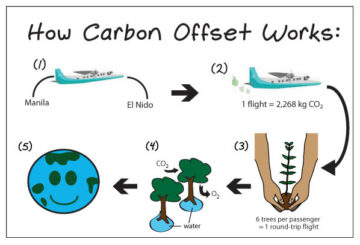无论您的 Netgear WiFi 无法正常工作还是表现异常,都应该将 Nighthawk 夜鹰路由器重置回默认出厂设置。重置 Nighthawk 路由器并不是什么复杂的事情。这简直是小菜一碟。让我们尝试将 Nighthawk 路由器重置回出厂默认设置。
我们什么时候需要重置夜鹰路由器?
在以下情况下必须重置 Nighthawk 路由器:
- 网件 WiFi 无法工作 按照预期
- 路由器未连接到调制解调器
- Nighthawk 夜鹰路由器已连接但无法上网
- Netgear Nighthawk 设备上的琥珀色或红色 LED
- 即使正确配置路由器后也无法上网
- 丢失 Netgear Nighthawk 路由器登录凭据
- 夜鹰路由器应用程序 不工作
如果您遇到上面列出的问题之一,则需要将 Nighthawk 路由器重置回出厂默认设置。
重置 Nighthawk 路由器之前需要了解的事项
在开始 Netgear Nighthawk 重置过程之前,请确保备份路由器设置,包括 Netgear Nighthawk 路由器登录详细信息。
重置 Nighthawk 路由器后,您可以轻松地再次配置它。
我们潜入吧!
如何重置夜鹰路由器?
您可以使用两种方法轻松重置 Nighthawk 夜鹰路由器:
- 使用重置按钮
- 使用路由器的网页用户界面
我们将让您一一熟悉这两种方法。继续向下滚动!
方法 1:使用重置按钮重置 Nighthawk 夜鹰路由器
演练下面突出显示的步骤,使用重置按钮重置 Nighthawk 夜鹰路由器:
步骤1: 首先,确保您的 Nighthawk 夜鹰路由器已开机并获得持续供电。
步骤2: 确保断开 Nighthawk 夜鹰设备与调制解调器、PC、笔记本电脑、移动设备等(如果已连接)的连接。
步骤3: 找到路由器上的重置孔。
步骤4: 找到后,抓住大头针、油针或回形针,然后用该物体按压 Nighthawk 路由器重置孔。
步骤5: 按住并让您的路由器自行重启。
荣誉!您的 Nighthawk 夜鹰路由器已成功重置。现在,您可以使用默认值重新配置设备 Netgear Nighthawk 夜鹰路由器登录 凭据并按照 Netgear Genie 设置向导中提供的屏幕说明进行操作。
方法 2:使用 Web 用户界面重置 Nighthawk 夜鹰路由器
如果您发现上述方法有点棘手,请使用网络用户界面重置 Nighthawk 夜鹰路由器。为了轻松重置设备,请考虑以下步骤:
步骤1: 将 Nighthawk 夜鹰路由器插入可用的墙壁插座并打开电源。
步骤2: 确保使用以太网电缆将其连接到调制解调器。
步骤3: 现在,打开 PC 或笔记本电脑并将其连接到您的 Netgear WiFi。
步骤4: 确保它已打开。
步骤5: 打开您选择的网络浏览器。
步骤6: 转到浏览器的地址栏。
步骤7: 输入 www.routerlogin.net 或 192.168.1.1,不要输入错误。
步骤8: 在给定字段中输入默认的 Netgear Nighthawk 路由器登录用户名和密码(除非更改)。
步骤9: 单击登录。
步骤10: 成功登录后,找到并单击高级设置选项。
步骤11: 点击恢复出厂设置按钮。
您的 Netgear Nighthawk 路由器已成功重置。
就这样!您的 Netgear Nighthawk 设备已使用路由器 Web 用户界面方法重置。现在,您必须按照并应用 Netgear Genie 设置向导上提供的屏幕提示来重新配置它。
总结
有关如何重置 Nighthawk 路由器的指南到此结束。如果您需要更多相关帮助,请随时将您的疑问放入评论部分。
来源:https://usgreentechnology.com/how-to-reset-nighthawk-router/